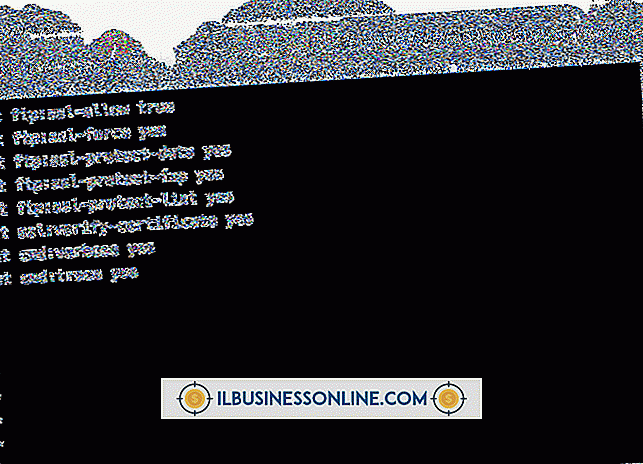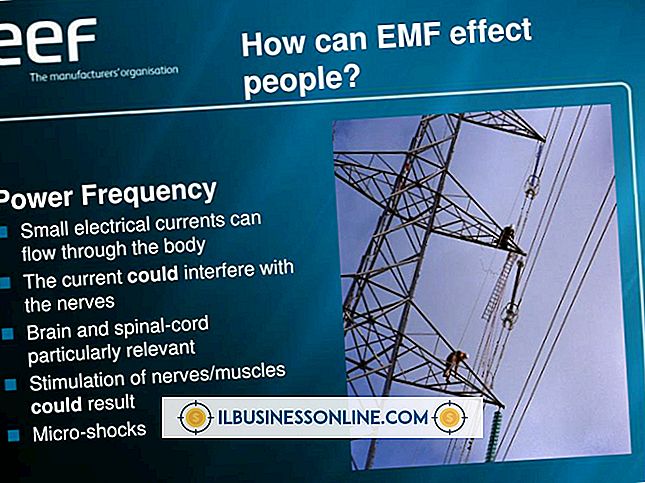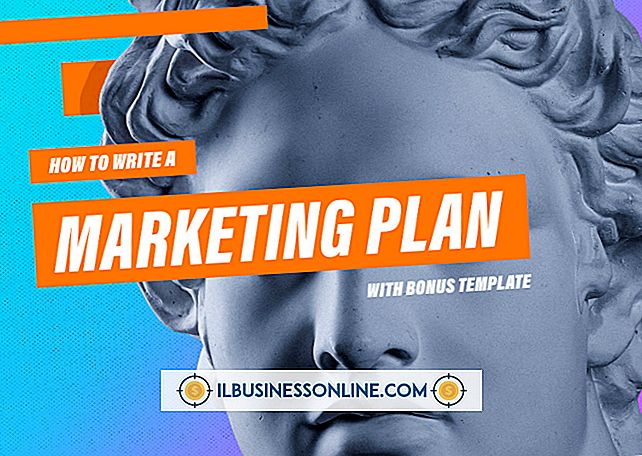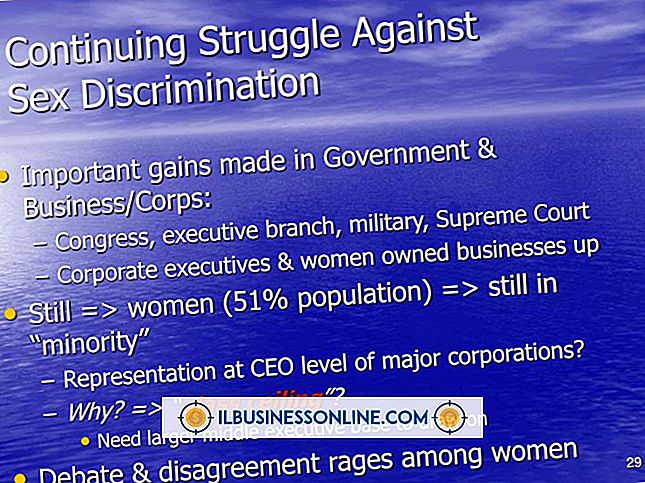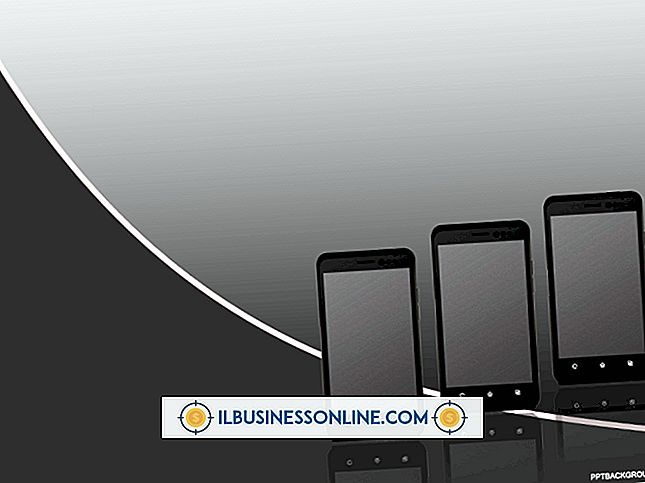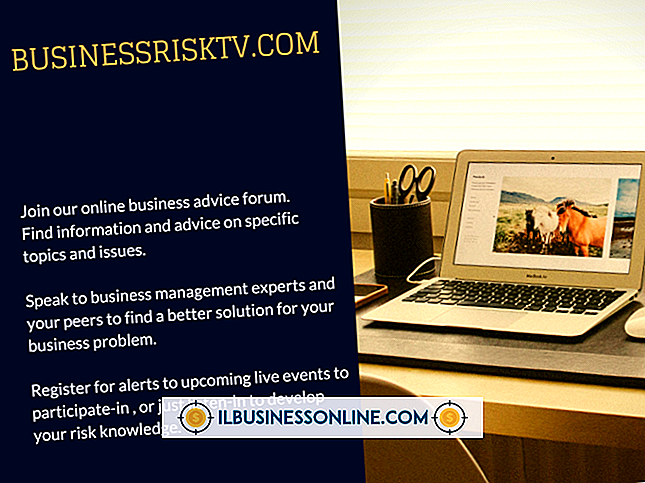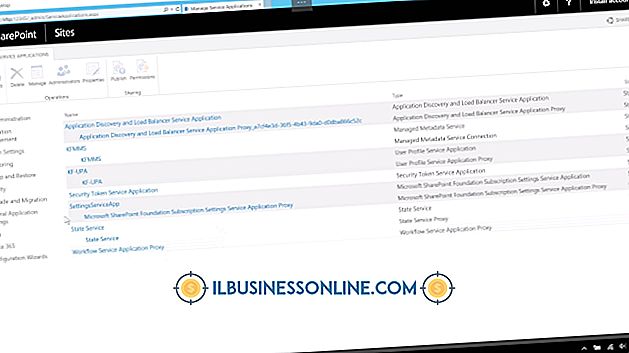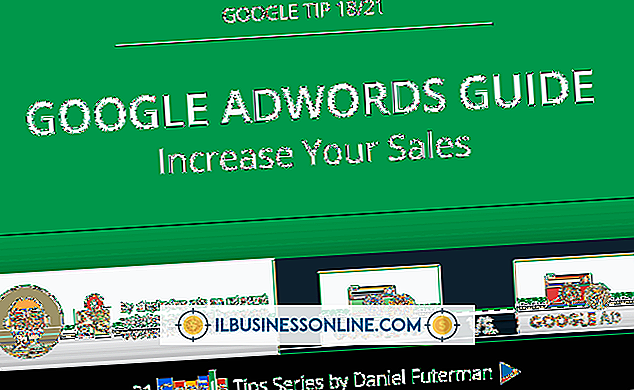Gloeiende lijnen tekenen in Photoshop

Adobe Photoshop ondersteunt verschillende manieren om gloeiende lijnen te tekenen. Een van de gemakkelijkste methoden is om de lijnen te tekenen en een gloedlaagstijl toe te passen. Laagstijlen bieden veel opties, zoals buitenlicht en binnengloed, evenals de mogelijkheid om het gloei-effect in te stellen op elke kleur en dekking.
1.
Start een nieuw Photoshop PSD-bestand door op het menu "Bestand" te klikken en "Nieuw" te kiezen. Hiermee wordt het vak Nieuw geopend. Stel de canvasgrootte in de velden "Breedte" en "Hoogte" in en klik vervolgens op "OK".
2.
Selecteer het "penseel."
3.
Selecteer het menu "Venster" en kies "Penselen". Hiermee opent u het deelvenster Penselen.
4.
Pas de schuifregelaar "Formaat" aan de bovenkant van het deelvenster Penselen aan naar het gewenste formaat. Dit bepaalt de dikte van uw lijn.
5.
Teken een lijn van het canvas. Je kunt een of zoveel regels tekenen als je wilt, zolang ze allemaal op dezelfde laag staan. Als u het penseel zo wilt beperken dat het rechte lijnen tekent, houdt u tijdens het tekenen de Shift-toets ingedrukt.
6.
Klik op het menu 'Venster' en kies 'Lagen'. Hiermee wordt het deelvenster Lagen geopend.
7.
Dubbelklik op de laag in het deelvenster Lagen waarop u uw lijn hebt getekend. Hiermee opent u het vak Layerstijl.
8.
Selecteer Inner Glow. In het vak Layerstijl worden opties weergegeven voor het aanpassen van de eigenschappen van het gloei-effect. Als u bijvoorbeeld de kleur van de gloed wilt wijzigen, klikt u op de kleurstaal en kiest u de gewenste kleur in het uitklapbare palet met uitwerpen. Als u de sterkte of duisternis van de gloed wilt wijzigen, past u de schuifregelaar 'Dekking' aan. Breng de gewenste eigenschappen aan en klik vervolgens op "OK".
Tips
- U kunt een buitenste gloed maken, waarbij het gloei-effect zich aan de buitenrand van de lijn hecht, in plaats van aan de binnenrand, door de optie Outer Glow in het vak Layerstijl te selecteren. U kunt ook een meer uitgesproken gloei-effect creëren door zowel Inner Glow als Outer Glow tegelijkertijd toe te passen.
- U kunt zeer gestileerde gloeiende lijnen maken door te experimenteren met de andere opties, zoals Schuine kant en reliëf of Overlapping met verloop.